Com mais de 2,2 milhões de streamers mensais únicos e um excesso de 292 bilhões de minutos de conteúdo assistido, Twitch é definitivamente o lugar para estar se você planeja transmitir seu jogo. A plataforma de streaming ao vivo, que foi adquirida pela Amazon.com em 2014, tem crescido em um ritmo exponencial e acumulou mais de 100 milhões de usuários únicos mensais em novembro de 2017.
Se você está pensando em iniciar seu próprio canal no Twitch usando um PC, mas não tem certeza de como fazer isso, então você veio ao lugar certo. Siga as instruções fornecidas abaixo para iniciar a transmissão no Twitch imediatamente!
Requisitos mínimos para transmitir no Twitch
Sistema
Em primeiro lugar, para começar a transmitir no Twitch, você precisará de um PC decente. De acordo com os requisitos de transmissão do Twitch, as especificações mínimas de hardware incluem:
- Processador Intel Core i5-4670 (ou equivalente AMD)
- 8 GB de RAM
- Windows 7 ou mais recente
Além disso, você precisará de uma placa de vídeo dedicada que seja capaz de executar tudo o que você pretende reproduzir e executar o software de transmissão ao mesmo tempo.
Software de transmissão
Uma das partes mais essenciais do kit de ferramentas de qualquer streamer é o software de transmissão. O Open Broadcasting Software (Free) é o software de transmissão mais comumente usado para streamers amadores. Ele traz todos os recursos essenciais de que você precisa para iniciar a transmissão no Twitch, com a melhor parte de que é open-source e totalmente gratuito para usar. Para este tutorial, usaremos OBS para transmitir sua transmissão no Twitch.
Configurando sua página Twitch
Agora que você entendeu os requisitos básicos, terá que configurar sua página do Twitch. Siga estas etapas para começar com sua página Twitch:
- Vá para Twitch.tv e cadastre-se para uma nova conta ou faça login caso você já tenha uma conta.
- Selecione Painel no menu suspenso no canto superior direito da tela.
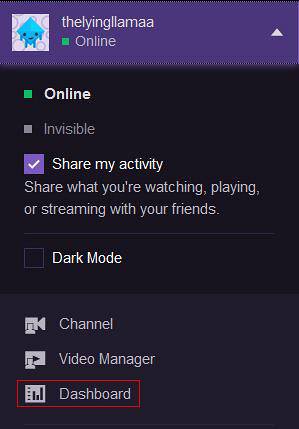
- Na guia Ao vivo, preencha um título para sua transmissão, escolha o jogo que deseja transmitir e selecione as comunidades às quais deseja que sua transmissão seja associada.
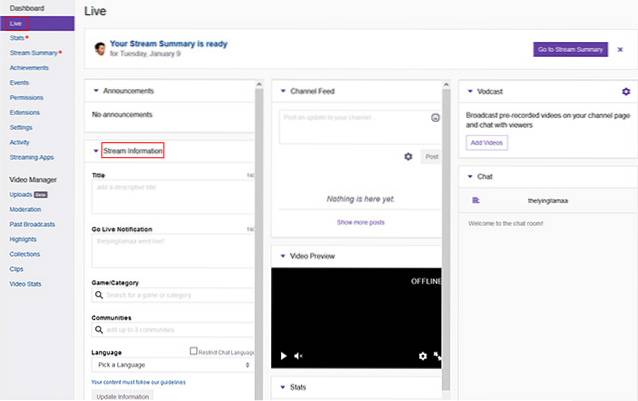
- Quando terminar de configurar sua página Twitch, é hora de configurar o software de transmissão.
Usando OBS
Configuração de fluxo
- Depois de fazer o download e instalar o OBS, clique com o botão direito do mouse no ícone e selecione Executar como administrador.
- Selecione Configurações no menu Arquivo e clique na guia Fluxo.
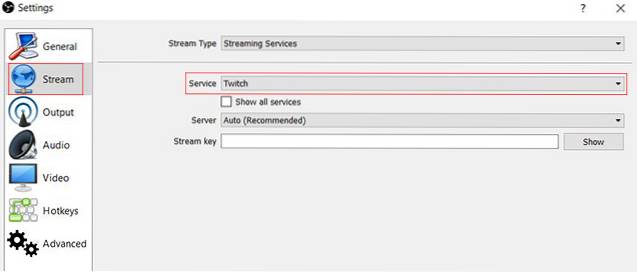
- Selecione Twitch na lista de serviços de fluxo e deixe a opção Servidor em Auto.
- Abra o painel do Twitch, vá para a guia Configurações e clique em Stream Key.
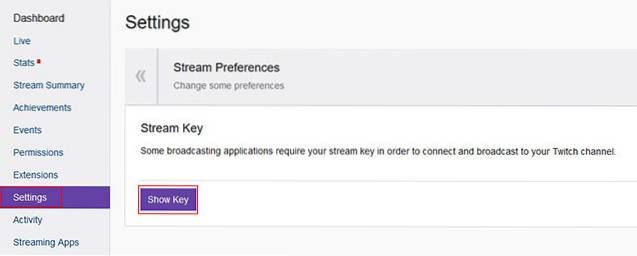
- Clique em Show Key e copie a Stream Key exibida no pop-up.
- Cole a chave do stream na guia Stream no OBS.

Going Live
- Na interface do OBS, clique no ícone '+' na guia Fontes e selecione Captura de exibição.
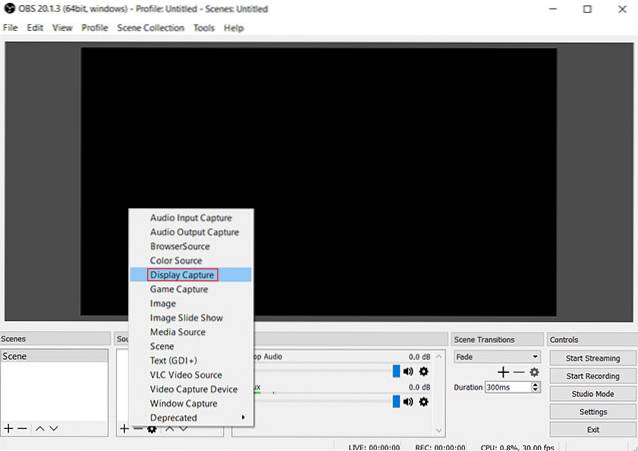 Crie uma nova captura de tela e renomeie-a de acordo com sua preferência.
Crie uma nova captura de tela e renomeie-a de acordo com sua preferência.- Uma vez que uma nova captura de tela é criada, uma janela de Propriedades aparecerá onde você pode selecionar a resolução da captura de tela.
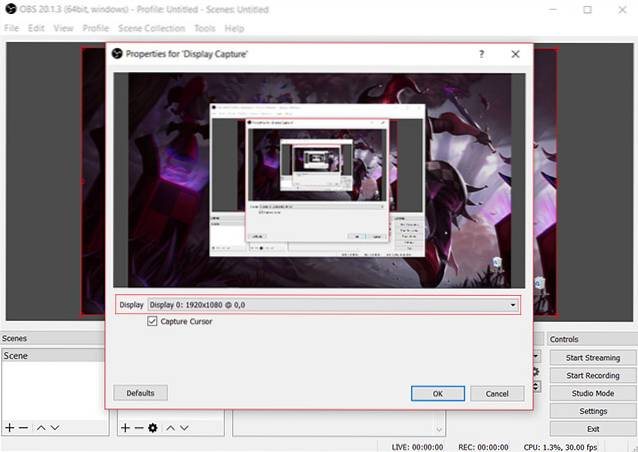
- No caso de desejar transmitir vídeo de sua webcam, você pode adicionar feeds adicionais a partir do menu de fontes.
- Agora você pode selecionar a opção Iniciar transmissão na interface principal do OBS e ir direto para a ação.
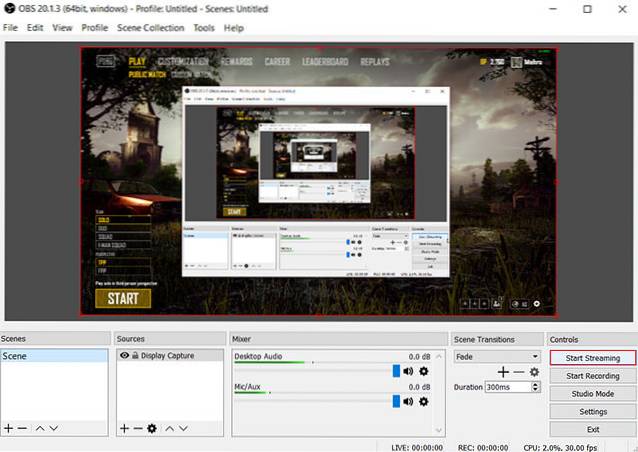
Alternativas de software de transmissão
Embora o OBS seja bom o suficiente para um novato em transmissão ao vivo, há vários outros softwares de transmissão no mercado que oferecem muito mais controle da transmissão e até mesmo permitem que os usuários obtenham vídeo de outras fontes. O XSplit (US $ 199) é um software pago que permite aos usuários transmitir para vários canais ao mesmo tempo, obter vídeo diretamente do Skype e enviar para um projetor. O software também está disponível gratuitamente, mas a versão gratuita tem funcionalidade limitada e para acessar todos os recursos você terá que desembolsar um pouco de dinheiro em assinaturas mensais ou uma licença vitalícia.
VEJA TAMBÉM: Como fazer streaming de jogos usando o Microsoft Mixer no Windows 10
Comece a usar seu stream no Twitch
Eu pessoalmente segui os passos mencionados acima para transmitir meu primeiro jogo PUBG no Twitch sem problemas. Como usei um laptop, notei algumas quedas de FPS aqui e ali, mas sua milhagem pode variar dependendo da configuração do sistema. Na minha opinião, começar no Twitch é um processo bastante fácil. Se por acaso você tiver uma ideia, sugiro que vá direto ao ponto e dificilmente levará uma hora para entrar ao vivo pela primeira vez.
No entanto, não espere que seu stream do Twitch corresponda aos streamers profissionais se você estiver usando este guia. Existem muito mais nuances no streaming e na obtenção de streams profissionais de alta qualidade, a maioria dos quais envolve hardware e software caros. Você estaria interessado em aprender a fazer stream como um profissional? Deixe-nos saber na seção de comentários abaixo.
Jogos que você pode transmitir no Twitch do PC
| Título do jogo | Desenvolvedor |
|---|---|
| Overwatch | Blizzard Entertainment |
| Campos de batalha de PlayerUnknown | PUBG Corporation |
| Quinze dias | Jogos épicos |
| Liga dos lendários | Riot Games |
| Counter-Strike: Global Offensive | Valve Corporation |
| DOTA 2 | Valve Corporation |
| Ghost Recon Wildlands de Tom Clancy | Ubisoft |
| Rainbow Six Siege | Ubisoft |
| Grand Theft Auto GTA V | jogos Rockstar |
| Final Fantasy XV | Square Enix |
| Rocket League | Psyonix |
| Mar de ladrões | Cru |
| FIFA 18 | EA |
| NBA 2k18 | EA |
| Mortal Kombat XL | NetherRealm Studios |
| Hellblade: o sacrifício de Senua | Teoria Ninja |
| Persona 5 | P-Studio |
| Forza Horizon 3 | Jogos de recreio |
| Forza Motorsport 7 | Turn 10 Studios |
| The Witcher 3: Wild Hunt | CD Projekt RED |
| Resident Evil 7: Biohazard | Capcom |
| Hitman: a primeira temporada completa | Square Enix |
| Nioh | Team Ninja |
| Pela honra | Ubisoft Montreal |
| Sniper Elite 4 | Desenvolvimentos da rebelião |
| Nier: autômatos | PlatinumGames |
| The Elder Scrolls: Legends | Bethesda Softworks |
| Efeito de massa: Andrômeda | BioWare |
| Bulletstorm: Edição completa de clipes | Jogos épicos |
| Stardew Valley: edição de colecionador | Jogos do Sickhead |
| Outlast II | Barris Vermelhos |
| Sniper: Ghost Warrior 3 | Jogos CI |
| Warhammer 40.000: Dawn of War III | Relic Entertainment |
| Presa | Arkane Studios |
| Injustiça 2 | NetherRealm Studios |
| A onda | Deck 13 |
| Darksiders | Vigil Games |
| Sexta-feira 13: O Jogo | Gun Media |
| Rime | Tequila Works |
| Mega Pack não morre de fome | Klei Entertainment |
| Tekken 7 | Bandai Namco Entertainment |
| Destrua | Psygnosis |
| Morto pela luz do dia | Behavior Interactive |
| Nex Machina | Housemarque |
| Elite: Perigoso | Desenvolvimentos de fronteira |
| Trilogia Crash Bandicoot N. Sane | Visões vicárias |
| Agentes do Caos | Vontade |
| Sonic Mania | SEGA da América |
| Observador | Equipe Bloober |
| Absolver | Sloclap |
| Ark: Survival Evolved | Virtual Basement LLC |
| Olá, vizinho | Pixels Dinâmicos |
| Redout | 34BigThings |
| XCOM | Hasbro Interactive |
| A vida é estranha: antes da tempestade | Convés Nove |
| Destiny 2 | Bungie |
| Rayman Legends: Definitive Edition | Ubisoft |
| Divindade: Pecado Original II | Larian Studios |
| Dishonored: Death of the Outsider | Arkane Studios |
| NHL 18 | EA |
| Marvel vs. Capcom Infinite | Capcom |
| Dragon Ball: Xenoverse 2 | Dimps |
| Projeto Carros 2 | Slightly Mad Studios |
| Fallout 4: edição do jogo do ano | Bethesda Softworks |
| Cuphead | Studio MDHR |
| Um chapéu no tempo | Engrenagens para o café da manhã |
| South Park: The Fractured But Whole | Ubisoft |
| Age Of Empires: edição definitiva | Microsoft Studios |
| Ruína | id Software |
| Need For Speed: Payback | Jogos de fantasmas |
| L.A. Noire | jogos Rockstar |
| Star Wars Battlefront II | EA DICE |
| The Sims 4 | EA |
 Gadgetshowto
Gadgetshowto



